UQ WiMAXを試してみたい!
引っ越しを機に、いろいろとお金もかかることだから通信費を抑えたい!
そう考える人も多いのではないでしょうか。
だって、スマホ代が月に6,000円でネットの固定回線が5,000円くらい?
Youtubeとかニコニコ動画とか見るようなヘビーな使い方はしないし、サイト見るのも普段はスマホでパソコンでネット使うのは腰を据えて調べ物をしたい時くらい。
コレって・・・無駄じゃない?
と、思ってたところに10月末から『WiMAX2+』が開始されるとのことで、急遽回線候補にWiMAXが上がりました!
本家のUQ WiMAXでは『Try WiMAX』という、15日間無料でWiMAXの機器を貸してくれて自宅の電波状況や使い勝手を試してくださいねー、というのをやっているので、さっそく申し込んで見ました。
2日後、ブツが届いたのでさっそく使ってみました!前置き長くなりましたが、今回はTry WiMAXの開封&設定手順レポートです!

Try WiMAXとは?
まず簡単に、『Try WiMAX』の説明。
WiMAXって各プロバイダやレンタルサーバー会社、電気屋さんなんかも宣伝してるからよく分からなかったのですが、本家は『UQ WiMAX』らしい。
で、UQ WiMAXが「ちょっとWiMAX試してみない?無料で機器貸すからさ!」ってな感じでやっているのがTry WiMAXです。
面白いですよね、フレッツ光やauひかりなんかは回線工事とか必要だから、こういうお試し期間的なのは出来ないじゃないですか。
でもWiMAXは無線のインターネット接続サービスで、専用の機器さえ持っていれば工事不要!ここが無線のアドバンテージですよね。
Try WiMAXのお申し込みは専用のお申込ページが用意されています。
お申込みの流れは、
仮登録 > 確認メールが届いて本登録 > クレジットカード登録 > 機材届く
といった感じ。
クレジットカード登録は必須となっているので、注意が必要です。
また、借りれる機材は最新のものではなく一世代くらい前のものらしい。
WiMAXの機材が届いた!
お申し込みから2日後、Try WiMAXの機材一式がゆうパックで届きました!

内容物はこんな感じで、非常にシンプル。
本体と、充電コード(家庭用電源、USB)、バッテリー、返信用の宛名ラベル、説明書。
それとチラシと案内書が1枚ずつ入っていました。
ちなみに機材返却のときにこの外箱使うので、捨てないように!!
まぁ、どんな箱でもいいのかもしれませんが、サイズもジャストなので。
ではさっそく使っていきたいと思いますが、機材もシンプルで説明書もシンプル。
難しいことは一切ないので説明書読めばわかるのですが、一応写真付きで紹介していきます。
まずはバッテリーを本体に入れる!
本体底面の切り込みから、カパッと開けます。

続いてバッテリーを端子の向きに注意して装着。

バッテリーを入れる下の部分に、SSIDが記載されています。
のちのち見ることになるので、裏蓋は閉めなくても結構です。
バッテリーを充電しよう!
届いたばかりなので、バッテリーが空に近いかもしれません。
一応充電しましょう。

充電中ですが、さっそく電源を入れてみます。
表面の電源ボタンを長押します。
すると狂ったように、右上にあるアイコンが緑色に光り始めます!
意外と長い間つづくので、壊れたかと思っちゃいました。。。

室内の電波状況を確認
完全に起動が終わると、電波状況を示すアイコンが表示されます。
色の違いで電波状況を示すもので、グリーンはOK、オレンジはちょっと弱め、と言った感じです。
我が家は鉄筋コンクリートのマンションなのですが、奥の部屋とかでも結構電波が届いているようで、良かったです。

スマートフォンにWiMAXを設定する
僕はiPhoneユーザーなのでiPhoneでの説明になってしまいますが、とりあえずめっちゃ簡単ということを声を大にして言いたい。
設定 > Wi-fi
からWiMAXの接続先を選択して(選んだ機器によって名前が異なると思います)、
パスワードを入力するだけ。
パスワードというのはWiMAX本体のバッテリー入れるときに書いてあった「KEY:0000000」というものです。
KEYだとかパスワードだとか、表記を統一してくれればわかりやすいんですけどね。
で、パスワードを入力して保存すると、接続完了!
ちなみにパソコンの場合もほぼ同じような感じです。当然無線LAN内蔵じゃないとダメですよ!
肝心の接続速度と電波は?
まず速度ですが、正直なところ、遅いです。
遅いと思ったら、早い時もあります(体感です。)
でも普通にパソコンでYoutubeとか見れるくらいの速度です。
電波は予想していたより全然いい。
本体から10mくらい離れてても普通に繋がりますね。
実際のところ契約したい?
まず最大の懸念事項だった『電波が届くかどうか』については大満足の結果となりました。
意外と部屋のなかでも電波があるし。
速度については、自分の使い方であれば全然アリ。
端末の大きさは思っていたより小さかった!これでも前世代のモデルなので、
現役の最新モデルだともっと薄くて小さいのかな。。。
そして料金。1年間継続利用で月々3,880円でつなぎ放題!これは魅力!
近々契約しちゃうと思います。
WiMAX2+は?
先ほど10月末に開始と書きましたが、これって実は首都圏だけの話。
僕の地域にWiMAX2+がくるのは春くらいかなぁ・・・と勝手に予想しています。
ただ、WiMAX2+が開始しても、従来のWiMAX端末は使えそうです。
返却前、返却後のいろいろ
さて、WiMAXの通信性能云々以外のお話ですが、レンタル期間中に2度ほど、知らない番号から電話がかかってきました。『0120-933-667』というフリーダイヤルだったので、なんだろうと思いつつスルーしたのですが(笑)、これってUQ WiMAXからの利用中アンケートと利用について困った事がないかなどヒアリングのお電話だったようです。
こういう電話がレンタル期間中にかかってくるとは知らなかったので(ひょっとしたらどこかに書いてるかも)、ちょっとびっくり。
また、返却は念のため余裕を持って行いました。15日間のレンタル期間、返却の郵送中に期限をまたぐとかになったら怖いので。
返却後には『Try WiMAX レンタル返却手続き完了のお知らせ』というメールが届きます。このメールを見ると、返却から365日経過すればまたお試しできるらしい!その頃には北海道にもWiMAX2+が来てるかな?
いつでもWiMAXをレンタルする方法
上記で「返却から365日経過すればまたレンタルできる」と書いたのですが、実はそれ以外にもレンタルする方法があります。
なんと、WiMAXの機器をレンタルしてくれるサービスがあります!
これは例えば海外出張から一時的に帰国したときなどに便利に使えるサービスだと思いますが、このサービスを使ってレンタルすれば、WiMAX契約前に実機で電波状況や通信状況を試すことができます。
さすがにTry WiMAXのように無料というわけにはいきませんが、例えば5日間のレンタルで4,980円、通信料やプロバイダ料、事務手数料などはかからないので、どうしても実機で試したい!というときには使ってみても良いかもしれません。
まとめ
そんなわけで、思ったより快適だったWiMAX。
固定通信費と携帯代を合わせても3880円にしかならないし、将来的に速度が早くなる楽しみもあるし。
さっそく、正式に申し込んじゃおうかなぁと思っています。



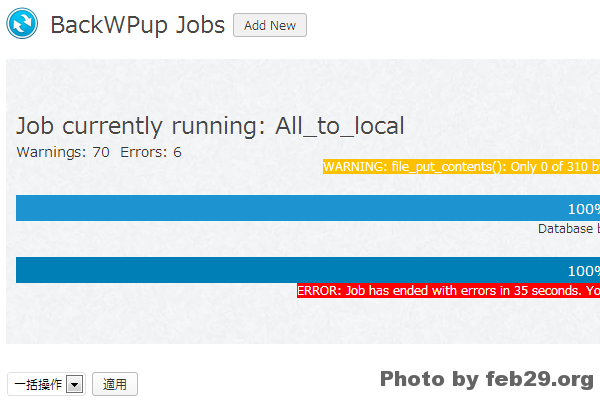
コメント